c盘一直都是Windows系统的系统盘,放了很多重要的文件,但是存储空间不够就会导致电脑卡顿,很多win7的用户想要扩容,那么win7怎么在不重装的情况c盘扩容,本期的内容就来和大伙分享一下具体的操作方法,一起来看看吧。
操作方法
1、点击“开始”按钮,找到“计算机”。
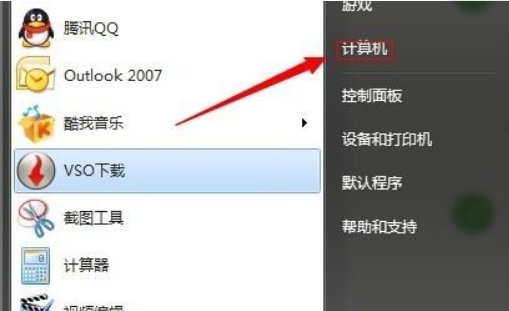
2、选择之后点击鼠标右键。弹出菜单,选择“管理”。
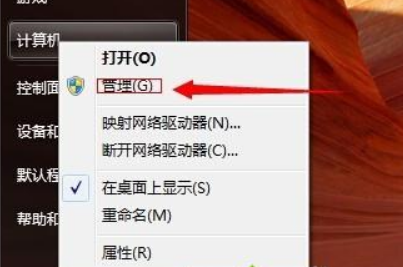
3、打开之后,点击“磁盘管理”。

4、之后将其中除了系统盘其他的任意一个或两个盘删除,注意数据保存。一般建议删除不常用的硬盘(不能删除的先格式化后删除)。
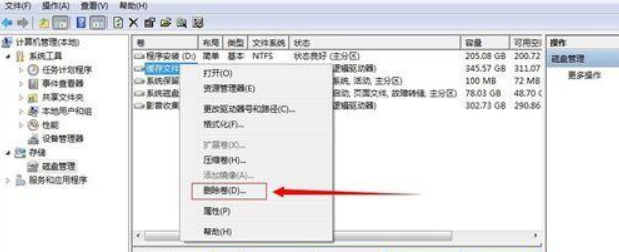
5、删除后就会发现有一个区的容量全部恢复到待分区状态了,这是打开系统盘,点击“扩展卷”,就可以扩展容量大小了,要注意的是之后弹出的大小是以MB或KB计算的,要注意扩区之间的换算。
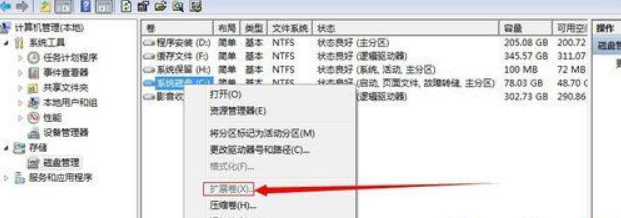
怎么在不用重装系统的情况下增加c盘空间
1、首先需要打开计算机,在计算机内打开Ease US partion Master,点击中间的Launch 就能启动。我们在这里可以看见盘符以及分区。C盘现在可用的容量只有51个G左右。
2、打开资源管理器,可以看见资源管理器盘符信息和这上面的信息是一模一样的。
3、然后选择D盘,鼠标右击,找到第一个resize。
4、这个时候就会弹出释放容量窗口,在这里可以以右边像左边拖动,也可以左边向右边拖动。那么,左边往右边拖动的同时,会有一个白色区域,右边往左边拖动的时候呢也有一个白色区域,那么这个左向右即代表C盘需要扩充容量或者增加盘符,右向左拖动,代表E盘需要扩充容量或者增加盘符分区 。
5、现在要将C盘容量扩大,那就将D盘容量由左往右拖动。至于容量内容设定多大,可以自定。这里就随意扩容为20G左右,设置好以后可以看见这里就多出了一个分区。
6、选择C盘,右击打开resize,这个时候,弹出的窗口则代表容量。右边这个白色区域即代表可以可以扩容刚刚从D盘释放的21G容量。将它拖动至最右边。然后直接点击确定即可。
扩展资料:
在硬盘中,一般先划分出一个主分区(活动分区),一般来说,这个就是划出的C盘。然后建立扩展分区,在扩展分区内,再建立若干个逻辑分区,这些逻辑分区就是后面的D、E等盘。
就因为这个是主分区,所以病毒一旦侵入该分区,就会产生问题,而且还有像分区表、引导区、1、0等重要扇区、%*%(一些系统目录就用%*%表示,如%SystemRoot%、%temp%等,一般是系统变量中定义了的项目)等一些重要的地方,都需要保护。计算机安全,一个重要话题,还要从我们做起!至于杀毒软件,最好使用含云杀毒的工具,更方便。
w7系统c盘预留60g空间现在越来越小,怎样在不重装系统节约空间
1、运用磁盘清理软件清理C盘,大约可为C盘释放50M-800M空间。
2、关闭休眠功能,在开始菜单的运行里输入 powercfg -h off 指令,关闭休眠,此文件实际大小和物理内存是一样的,大约可以为C盘释放1-3G的空间。
3、在电脑管家主界面上点击“清理垃圾”,确认相关垃圾类型被勾选后,点击“开始扫描”,然后点击“立即清理”,如果有需要确认才能清理的垃圾,会您确认后再进行深度清理,以实现快速、安全地清理掉电脑中的垃圾文件。
相关推荐:
《英雄联盟手游》全球收入突破 5 亿美元,中国 iOS 市场占比高达 72.2%
微星推出新款迫击炮 B660M MORTAR MAX 主板,1249 元
win7如何消除快捷方式箭头?win7快捷方式箭头取消方法分享
微软 Windows Server 2022 Build 20348.859 (KB5015879) 发布:提升 IOPS 性能,修复 Defender 导致的系统冻结问题
有为通讯 VIKK K19 Pro 手机发布:搭载华为麒麟 985 5G 芯片,配备鸿蒙 HarmonyOS 2
B站旗下《代号:艾塔》实机演示公布,已开放 CBT 内测招募
声明:《win7系统怎么在不重装的情况下进行c盘扩容?》一文由排行榜大全(佚名 )网友供稿,版权归原作者本人所有,转载请注明出处。如果您对文章有异议,可在反馈入口提交处理!